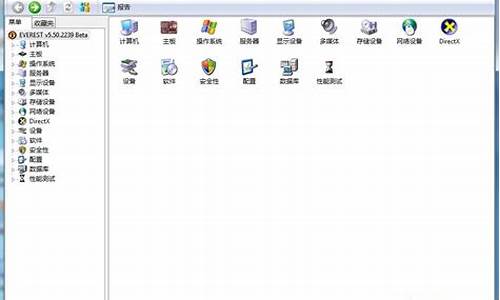电脑磁盘不能压缩卷-电脑系统盘无法压缩卷
1.win7 c盘无法被压缩
2.新买的笔记本,C盘有350G,无法用压缩卷压缩,导致不能分区,可能是装软件C盘变大了。求分区方法
3.win10分盘时C盘仍有可用空间为什么不能压缩卷
win7 c盘无法被压缩
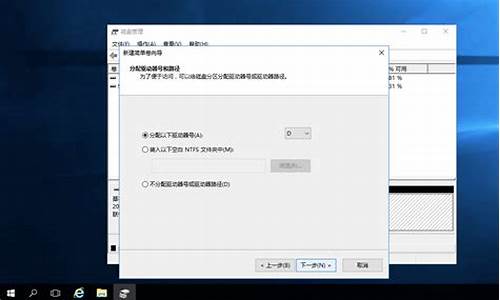
原因:
1、阻止压缩卷(提示可压缩空间为0)的原因有很多,特别是系统盘C盘,有些数据类型占用的空间无法压缩,比如页面文件(虚拟缓存)或卷影副本存储占用的空间。
2、要压缩的存储空间被这些文件占用的话,就无法压缩了。
3、压缩卷要求空间是连续的,虽然可用空间有很大,但被这些系统文件不规则占用打断了连续性就无法压缩了。
解决方法:
1、如果知道与阻止收缩操作的文件关联的群集,还可以在命令提示符下使用 fsutil 命令,提供 querycluster 参数后,命令输出将识别阻止收缩操作成功执行的不可移动文件
2、可以试试先进行磁盘整理之后再进行压缩卷的操作。
压缩卷是指可以减少用于主分区和逻辑驱动器的空间,方法是在同一磁盘上将主分区和逻辑驱动器收缩到邻近的连续未分配空间。
新买的笔记本,C盘有350G,无法用压缩卷压缩,导致不能分区,可能是装软件C盘变大了。求分区方法
您好:
完全要以在不重装系统的情况下分盘,按下面步骤完全可以
使用windows——win7 自带分区工具
1、在桌面右键点击“计算机”-“管理”, 打开的计算机管理窗口,在打开的计算机管理窗口的左侧,鼠标左键单击选“磁盘管理”打开磁盘管理窗口。
2、右击要压缩的主分区C-选“压缩卷”-等待系统完成查询可用压缩空间,在压缩对话框,在显示“压缩前的总计大小”和“可用压缩空间大小”下的“输入压缩空间量”中指定分出来的容量,点击“压缩”,再点击“是”。
3、创建新分区,鼠标右键点击前面操作得到的”未分配”空间,选“新建简单卷”,打开“欢迎使用新建简单卷向导”对话框,打“下一步”。
4、指定卷标大小,根据需要在“简单卷大小”输入想要创建分区的大小,点击“下一步”。
5、分配驱动器号和路径,写入盘符号后, 点击“下一步”。
6、格式化分区,点选“按下列设置格式化这个分区”:
“文件系统”,选“NTFS”;
“分配单位大小”,选“默认”;
“卷标”,,默认是“新加卷”;
勾选“执行快速格式化”, 点击“下一步”。
7、点击“完成”,格式化后显示“状态良好”,分区完成。
win10分盘时C盘仍有可用空间为什么不能压缩卷
Windows 这个“压缩卷”功能其实应该叫“收缩”,因为它是从分区尾部向前收缩,从而将分区缩小。不过这个收缩过程在遇到无法移动的文件时就会停止。这个“无法移动的文件”包括系统文件(如回收站、系统还原文件夹、分页文件)、正在使用的被锁定的文件等。如果恰好有一个“无法移动的文件”在靠近分区尾部,那即使这个文件前面还有足够多的空间,这个分区也无法收缩了。
所以在“收缩分区”之前应先进行碎片整理、回收站清空、关闭所有程序等措施。
另外,你的三个分区其实都不大,没有必要再挤出一个分区来。对于 NTFS 来说,分区越大效率越高。而且分区太多也会影响打开管理器的速度。
声明:本站所有文章资源内容,如无特殊说明或标注,均为采集网络资源。如若本站内容侵犯了原著者的合法权益,可联系本站删除。